Fondamentalement, à mesure que la technologie progresse, l’espace de stockage de votre disque dur augmente également. Depuis des années maintenant, les clients finaux peuvent compter sur la puissante mémoire flash d’un SSD ou utiliser de nombreux gigaoctets d’un disque dur à un prix raisonnable. Cependant, au même temps, de nombreuses données s’accumulent, depuis les anciennes sauvegardes jusqu’aux fichiers en double. Par conséquent, vous devriez, sous Windows 10, nettoyer régulièrement votre disque dur.
Si vous nettoyez constamment votre PC, vous pouvez parfois vous épargner des mises à jour coûteuses. De plus, libérer de l’espace sur Windows 10 s’avère bon marché pour la gratuité. Pour un nettoyage de base de vos lecteurs, vous pouvez vous débrouiller avec les outils embarqués du système d’exploitation. Ce n’est que dans les cas particulièrement difficiles que vous devez recourir à des logiciels tiers, certains fournis gratuitement.

Nous vous montrons ci-dessous les premières étapes que tout utilisateur de Windows 10 peut suivre. Voici comment nettoyer un disque dur – rapidement et gratuitement.
Comment puis-je nettoyer mon disque dur sous Windows 10 ?
- Nettoyer manuellement le disque dur et supprimer les données et programmes inutiles
- Nettoyez Windows 10 gratuitement avec la gestion des disques
- Nettoyez votre disque dur avec les professionnels de CCleaner
Windows 10 est donc livré avec les meilleurs outils dès sa sortie de la boîte :
Nettoyez manuellement le disque dur et supprimez les fichiers et programmes inutiles
Il est inévitable qu’après une certaine période d’utilisation, les données qui ne sont plus nécessaires s’accumulent sur votre PC. Tout d’abord, vous devez vous familiariser avec la façon dont Windows 10 consomme l’espace disque avec les fichiers temporaires qui sont obsolètes. Si vous n’êtes pas sûr de ce qui peut être supprimé, il est recommandé de créer un Point de restauration au début. Gardez toutefois à l’esprit que des sauvegardes fréquentes rempliront rapidement vos disques et auront l’effet inverse si vous voulez nettoyer votre disque dur.
Ensuite, la suppression commence. Vérifiez tout ce qui s’est accumulé sur votre bureau. Jetez un coup d’œil au Dossier système, vérifiez les documents et les photos pour voir s’il y a des déchets à enlever. Vous devez porter une attention particulière aux applications et aux fonctionnalités de Windows 10. Dans les paramètres(clé du logo Windows + I) sous Apps, vous pouvez voir une liste de tous les programmes que vous avez installés. Ce qui n’a pas été utilisé depuis longtemps ou n’a jamais été utilisé, vous pouvez le désinstaller.
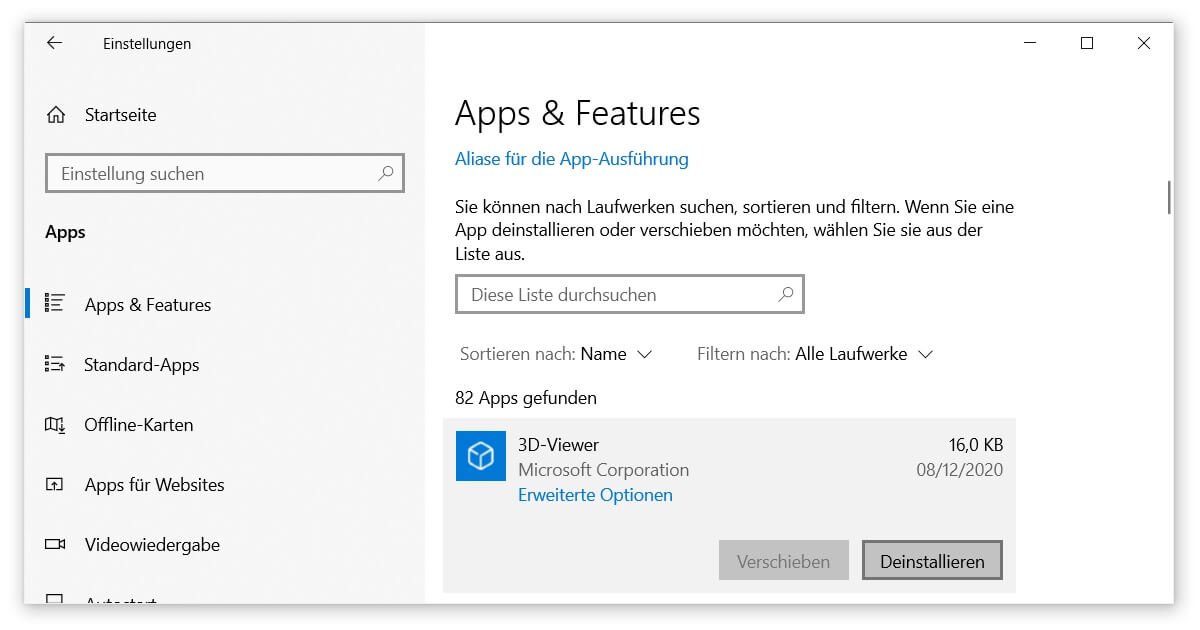
Nettoyez Windows 10 gratuitement grâce à la gestion des disques
Depuis Clean Windows 7 le nettoyage de disque s’est avéré être un outil essentiel si vous voulez nettoyer votre disque dur. Pour ce faire, il suffit de taper le nom dans la fonction de recherche (dans Windows 10 avec le raccourci clavier logo Windows + S) et l’application démarre. Diverses zones sont déjà cochées. Il est toujours recommandé de consulter les données de la corbeille et les vignettes que votre système d’exploitation enregistre. Cliquez sur OK pour lancer le processus. Vous avez déjà libéré la mémoire.
Conseil : avant (ou après) votre premier nettoyage de disque, utilisez le bouton Nettoyer les données du système. Ici, Windows analyse sa propre structure et ajoute les résultats pertinents à la liste des fichiers à supprimer. Vous n’êtes pas sûr de devoir un jour utiliser la version précédente de votre système d’exploitation ? Vous pouvez alors cocher la case appropriée et constituer plusieurs gigaoctets.
Alternative : Comment puis-je nettoyer mon disque dur ?
Vous pouvez maintenant aussi trouver le nettoyage de disque intégré directement dans le menu de Windows 10 :
- Ouvrez les paramètres via l’icône de l’engrenage de démarrage ou via le logo Windows clé + I.
- Cliquez sur la première entrée Système.
- Sur le côté, vous trouverez l’article Mémoire. Vous verrez un aperçu des éléments de vos lecteurs qui prennent le plus de place.
- Free Disk Space ouvre maintenant le nettoyage de disque intégré, qui supprime gratuitement les fichiers temporaires.
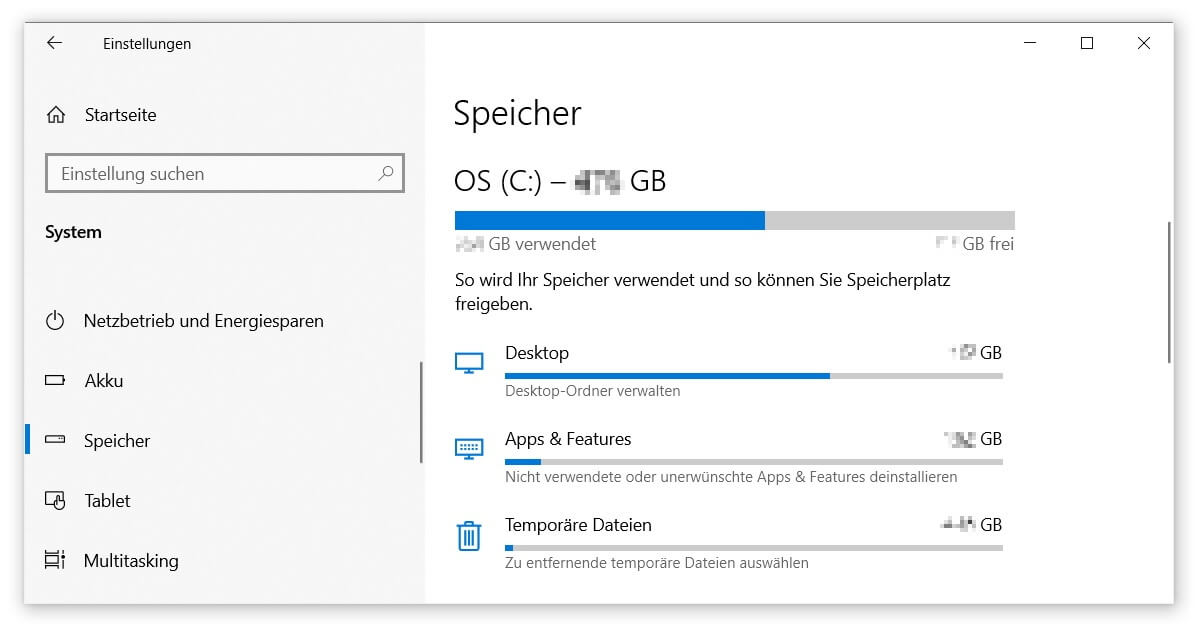
Nettoyez votre disque dur avec les professionnels de CCleaner
Cependant, le nettoyage des disques présente un inconvénient : les données qui ne proviennent pas du système sont souvent ignorées. Même les programmes de la Suite Microsoft Office sont abandonnés, sans parler de l’historique des navigateurs et tout cela. CCleaner traque pour vous ces fichiers, dont la version de base est disponible à Télécharger gratuitement. Nouveau : le bilan de santé du PC, qui analyse automatiquement votre PC et vous donne des suggestions pour l’optimiser.
Comme la majorité des solutions gratuites, même un vétéran de l’économie des ressources comme CCleaner a ses faiblesses. Essayez donc d’abord les outils intégrés de Windows 10 décrits ci-dessus pour nettoyer votre disque dur. Notre article sur le sujet Rendre Windows plus rapide peut également vous être utile. Nous espérons que ce bref aperçu pourra vous aider.





